iFinD Data Recovery是一款非常好用的数据恢复软件,这款数据恢复软件支持SSD和Windows10的数据恢复、支持所有主流数码相机的RAW文件的深度扫描模式恢复,恢复速度飞快,运行稳定快速,使用很方便。
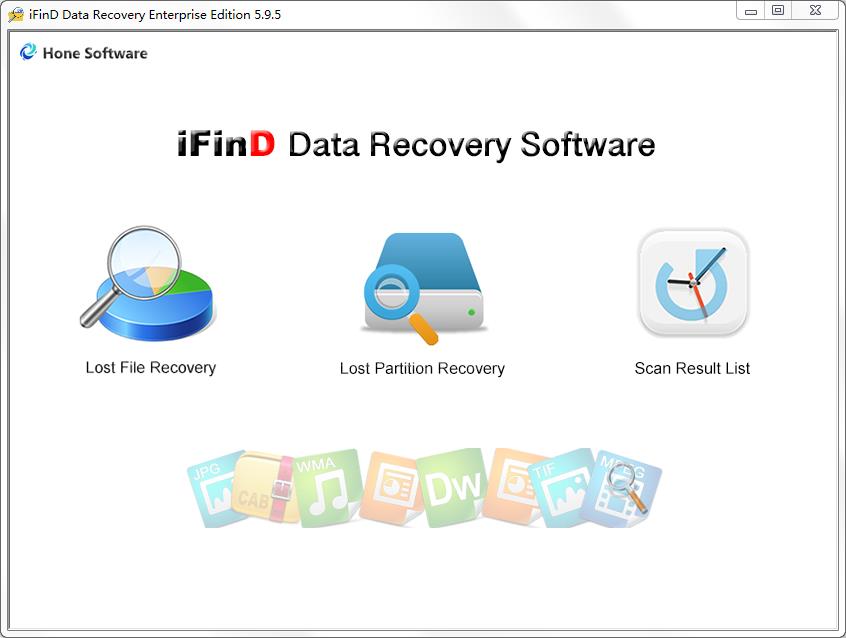
功能介绍
1、支持SSD和Windows10的数据恢复。
2、支持所有主流数码相机的RAW文件的深度扫描模式恢复。
3、支持文件智能过滤和文件合法性智能判断。
4、支持文件搜索暂停功能。
5、支持保存每个文件的搜索结果。
支持格式
1、支持电子邮件格式
PST,DBX,EMLX等(来自Outlook,Outlook Express等。
2、支持图像格式
JPG,JPEG,TIFF / TIF,PNG,BMP,GIF,PSD,CRW,CR2,NEF,ORF,RAF,SR2,MRW,DCR,WMF,DNG,ERF,RAW,SWF,SVG等。
3、支持视频格式
AVI,MOV,MP4,M4V,3GP,3G2,WMV,MKV,ASF,FLV,SWF,MPG,RM / RMVB,MPEG等。
4、支持音频格式
AIF / AIFF,M4A,MP3,WAV,WMA,APE,MID / MIDI,OGG,AAC,RealAudio,VQF等。
5、支持Office格式
DOC / DOCX,XLS / XLSX,PPT / PPTX,PDF,CWK,HTML / HTM,INDD,EPS等。
6、设备类型
硬盘驱动器,外置磁盘,USB驱动器,RAID,音乐播放器,数码相机存储卡/棒,CF卡,SD卡,摄像机,笔式驱动器,微型卡,SSD,视频播放器,其他存储介质。
常见问题
1:什么是分区表?
有两种类型的分区表:MBR分区和GPT分区。现在让我们详细介绍这两个分区表之间的区别。
MBR:
MBR的全称是Master Boot Record,IBM于1983年提出它。在MBR模式下,引导扇区是每个分区的第一个扇区,主引导扇区是整个硬盘的第一个扇区。它由三部分组成:主引导记录,硬盘分区表和硬盘有效标志。MBR是一种旧的分区方案。虽然它具有良好的兼容性,但它有许多缺点。例如,您无法处理大于2t的分区,并且您只能创建四个主分区。如果需要更多分区,可以创建所谓的扩展分区并在其中创建逻辑分区。
GPT:
GUID分区表是GPT的全名,这是逐渐取代MBR的新标准。在GPT分区方案中,驱动器上的每个分区都有唯一标识符(GUID)。
GPT分区比MBR分区具有以下优势:
GPT分区可能超过2TB容量限制,MBR仅支持2TB。
GPT分区的数量没有限制(Windows系统将其限制为128),MBR仅支持4个主分区。
硬盘将GPT分区信息保存在硬盘的多个部分中,一旦销毁就可以轻松恢复。MBR的分区信息和启动信息都在第一个分区中,一旦破坏了信息,就无法恢复。
2:破坏分区表的原因是什么?
恶意代码和病毒。一段恶意代码或病毒可以快速破坏整个分区信息,从而导致分区丢失。
非标准关闭操作(例如长期强制关闭)很容易导致分区破坏。
硬盘过热,受到剧烈振动,不正确地移除硬盘可能会导致分区损坏。
硬盘的坏扇区未及时处理。导致坏扇区变得危险,进一步破坏分区。
3:如果分区丢失了我该怎么办?
使用分区表修复工具修复分区表。
使用具有恢复分区功能的数据恢复软件来恢复分区和数据。
您可以使用分区表修复实用程序来修复分区表,但这种方法有些风险。因为它有写操作,只要有写操作,就有可能破坏分区两次。此外,分区表修复软件的质量或硬盘损坏的复杂性可能导致修复分区表失败,这可能导致更严重的分区损坏。
4:如何恢复丢失的分区?
选择优秀的数据恢复软件非常重要。我推荐iFinD Data Recovery,它具有恢复丢失分区的强大功能。只要分区丢失后没有其他操作,您就可以恢复所有数据。
步骤1: 下载并安装最新版本的iFinD Data Recovery。
步骤2:选择第二个功能:“Lost Partition Recovery”,然后选择您需要还原的磁盘。
步骤3:扫描完成后,软件可以找到硬盘中的所有分区。请选择您需要还原的分区,然后单击“下一步”。
步骤4:扫描完成后,你可以找到找到的文件,如果你需要文件,请保存文件,如果找不到你需要的文件,请返回上一页。
5:什么是文件丢失?
也许你想知道如何找到丢失的文件?恢复丢失文件是最常用的功能,它可以解决大部分数据丢失问题。通常,只要操作系统能够识别分区,无论是否可以看到,理论上都可以找到分区中丢失的文件。此功能是恢复丢失的文件、Windows 10和以前版本的基本功能。
丢失文件恢复支持以下情况:
用户错误地删除了文件并清空了回收站。
分区损坏。操作系统显示无法打开分区。分区以原始格式显示,表示需要格式化分区。您还可以在此处查看丢失的分区恢复提示。
6:如何使用该软件恢复丢失的文件?
步骤1:下载iFinD Data Recovery并将其安装在您的计算机上。(注意:不要将它安装在丢失文件的分区上)
步骤2:运行软件,然后单击第一个按钮:“丢失文件恢复”。
步骤3:选择要恢复的分区,然后单击“下一步”。如果您没有找到分区,请重新连接设备并单击“刷新”。
步骤4:结束扫描,你可以找到分区中的所有文件,它找到丢失的文件。请选择要恢复的文件,然后单击“恢复”。

墨记PC版官方最新版是一款简单好用的日记软件,该软件不仅能够多平台进行使用,还拥有简单好用的图文编辑功能,让用户能够更好地进行操作。墨记PC版官方最新版支持离线使用,没有网络也可以写日...

360亿方云电脑版是专业好用的云存储与协作软件,提供了超大的存储空间,满足不同用户的存储需求,还支持实时同步,简单便捷。360亿方云电脑版拥有智能的AI文档助手,能够结合各岗位工作需要,全...

360安全浏览器15,全新升级,搭载Chromium114内核,提升了性能,网页加载的速度更快。360安全浏览器15给用户们提供阅读编辑器、AI写作、截图OCR、登录管家等多项功能,满足用户的各种使用需求。...

腾讯会议是一款适合多种工作会议场景的软件,帮助企业开一个高效,低成本更有价值的会议。腾讯会议采用先进的音视频技术,打破时空障碍,满足企业用户的工作沟通需求,让企业用户轻松参与各种会...

联想个人云(原数据守护者)电脑版提供了大容量的云存储空间,支持用户存储和备份各种类型文件。联想个人云(原数据守护者)电脑版采用先进的加密技术,确保数据安全性,用户也可以随时随地访问、分...

小智双核浏览器是一款很实用的浏览器软件,软件启动速度快,界面十分简洁,完美双核,是速度与兼容性的王者,还支持安装谷歌插件拓展程序、自定义主页、主题皮肤更换和快速划词翻译功能,大大的...
发表评论
共0条
评论就这些咯,让大家也知道你的独特见解
立即评论以上留言仅代表用户个人观点,不代表系统之家立场